Adeegso Jadwalka Hawsha Windows si aad u socodsiiso abka iyada oo aan UAC la helin xuquuqaha maamulka
Waxa laga yaabaa inaad u baahato inaad si joogto ah u socodsiiso abka u baahan ogolaanshaha maamulaha, kaas oo had iyo jeer kiciya UAC ( Xakamaynta Koontada Isticmaalaha(User Account Control) ). Ma rabtid in aad Haa(Yes) gujisid ama gelisid erayga sirta ah ee maamulaha, mana rabtid in aad damiso UAC midkood, sababtoo ah waxa ay ilaalinaysaa kombayutarkaga. Tani waxay si gaar ah u dhibaysaa marka la isticmaalayo app updaters, qalabka khadka taliska ama soo saarayaasha ciyaarta ee ciyaaraha online sida Fortnite ama League of Legends . Ciyaarta(Game) soo saarta waxay cusboonaysiiyaan ciyaarta aad ciyaareyso noocii ugu dambeeyay, badanaana waxay kiciyaan degdega UAC . Waa kan sida loo joojiyo UACinaad weydiisato ogolaanshahaaga abka iyo ciyaaraha gaarka ah, adoon curyaamin UAC :
Tallaabada 1. Bilow Jadwalka Hawsha
La gal(Log) isticmaale sida maamulaha ogolaanshaha. Kadibna, socodsii Jadwalka Hawsha(Task Scheduler) . Haddii aadan aqoon sida aan u daabacnay hage gaar ah oo ku saabsan mawduucan: 9 siyaabood oo loo bilaabo Jadwalka Hawsha ee Windows (dhammaan noocyada)(9 ways to start the Task Scheduler in Windows (all versions)) .

Haddii aadan jeclayn akhrinta hage kale, habka degdega ah waa in aad ka raadiso "jadwalaha shaqada"("task scheduler") gudaha Windows oo guji ama taabo natiijada raadinta ku habboon.
Tallaabada 2. U samee hawl qorshaysan app-ka, ciyaarta ama feylka aad rabto inaad ku socodsiiso adigoon UAC soo jeedin
Daaqadda Jadwalka Hawsha(Task Scheduler) , ku dhufo ama taabo "Create Task" ee tiirarka Tallaabooyinka ee dhanka midig. (Actions)Daaqadda Abuur Hawsha(Create Task) ayaa la soo bandhigay, halkaas oo aad u abuurto hawlo horumarsan kumbuyuutarkaaga Windows .

Tabka Guud(General) ee Daaqadda Hawlaha Abuur(Create Task) , ku qor magaca hawshaada goobta Magaca(Name) . Ka dhig wax gaaban oo fudud in la xasuusto. Waxaad u baahan tahay magaca hawsha dambe, markaa qor, haddii aad u badan tahay inaad si dhakhso ah u illowdo. Ka dib, hubi inaad calaamayso sanduuqa oranaya " Ku orod mudnaannada ugu sarreeya"(Run with highest privileges") si hawshu ugu socoto oggolaansho maamul. Ka dib, isticmaal "Configure for" hoos u-hoosaadka si aad u doorato nooca Windows ee aad isticmaalayso. Xaaladeena, waa Windows 10.

Tag tab(Actions) tab ee ku taal daaqada Hawsha Abuur . (Create Task)Halkaa, ku dhufo ama taabo badhanka Cusub(New) , si aad u dejiso ficil ay qabato hawshu. Daaqadda Waxqabadka Cusub(New Action) waa la muujiyay.

Guji ama taabo Baadh(Browse) oo dooro jidka loo maro faylka aad rabto in hawshu ku socoto. Tani waxay noqon kartaa faylka la fulin karo ee abka ama ciyaarta oo aad rabto inaad ku socodsiiso iyada oo aan la helin UAC . Tusaalahayaga, waxaan dooranay EpicGamesLauncher.exe loo adeegsaday ciyaarta Fortnite . Kadib markaad doorato faylka, taabo Fur(Open) .

Waxaad ku soo noqotay daaqada Waxqabadka Cusub . (New Action)Halkan waxa aad ku arkaysaa jidka loo maro faylka aad hadda dooratay. Riix OK _

Haddii aad hawsha ku qabsanayso Laptop, tablet ama qalab kale oo batari wata, aad Shuruudaha(Conditions) tab ee daaqada Hawsha Abuur . (Create Task)Halkaa, ka raadi qaybta Korontada(Power) oo ka saar goobta odhanaysa " Bilow hawsha kaliya haddii kumbiyuutarku ku jiro awoodda AC.(Start the task only if the computer is on AC power.) " Tani waxay hubinaysaa in hawshu ay socoto mar kasta, iyada oo aan loo eegin haddii laptop-ka ama tablet-kaagu uu isticmaalayo batteriga ama iyada waxay ku xiran tahay koronto.

Tag tab Settings ee daaqada Hawsha Abuur . (Create Task)Halkan hubi in ikhtiyaarka "Oggolow hawsha lagu wado baahida"("Allow task to be run on demand") la hubiyay. Tani waxay hubinaysaa in marka aad laba-gujiso gaaban oo aad abuurto tallaabada xigta, hawshu waa soconaysaa. Sidoo kale, dhanka hoose, dooro " Ha bilaabin tusaale cusub"(Do not start a new instance") haddi hawshu ay hadaba socoto. Guji(Click) ama taabo OK.

Hawshu waxa lagu abuuray magaca iyo habaynta aad bixisay.
Tallaabada 3. Tijaabi in hawshu si fiican u socoto
Jadwalka Hawsha(Task Scheduler) , laba-guji (ama laba jeer taabo) Maktabadda Jadwalka Hawsha(Task Scheduler Library) , ee tiirka bidixda. Bartamaha daaqada app, waxaad ku aragtaa dhammaan hawlaha jira. Soo hel midka aad abuurtay oo guji ama ku dhufo magaciisa. Kadibna, qaybta Actions ee dhanka midig, dhagsii ama taabo Run .

Hawshu waa inay socodsiisaa oo bilawdaa faylka aad dooratay, oo wata ogolaanshaha maamulka, iyo iyada oo aan la helin degdeg UAC . Haddii aysan taasi samayn, markaa waa inaad dib u bilowdaa oo aad fiiro gaar ah u yeelataa dhammaan tilmaamahayaga, si aadan wax u seegin.
Tallaabada 4. Samee jid gaaban oo aad ku gasho hawsha la qorsheeyay
Talaabada xigta waa in aad isticmaasho Same Shortcut(Create Shortcut) saaxir si aad u abuurto jid gaaban hawsha aad hadda abuurtay. Waxaan si faahfaahsan u sharxaynaa sida loo abuuro jid-gaabyada hagahan: Sida loo sameeyo habab-gaaban ee abka, faylasha, faylalka iyo bogagga shabakadda gudaha Windows(How to create shortcuts for apps, files, folders and web pages in Windows) . Markaad abuurto jidka gaaban, gudaha "Ku qor goobta shayga"("Type the location of the item") , ku qor: schtasks.exe /run /tn "Task Name" . Magaca Hawshu(Task Name) wuxuu u baahan yahay inuu noqdo magaca dhabta ah ee hawsha. Xaaladeena , waxaan ku qornay: schtasks.exe /run /tn "Fortnite" .Ka dib, riix Next.
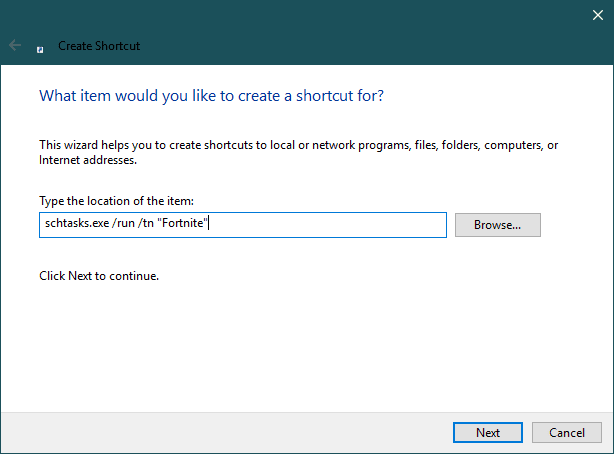
Ku qor magaca jidkaaga gaaban oo taabo dhame(Finish) .

Jidka gaaban waa la sameeyay, laakiin waxa uu leeyahay astaan fool xun. Waxaad u bedeli kartaa wax kasta oo aad rabto, adigoo isticmaalaya tilmaamaha hagahan: Sida loo beddelo summada gaaban ee Windows(How to change the icon of any shortcut in Windows) .

Markaad laba-gujiso ama laba jeer taabo jidka gaaban, waxay ku socodsiisaa faylka la doortay oo leh ogolaansho maamuleed, iyada oo aan kicin UAC degdeg ah. Ku raaxayso!
Waa maxay abka, ciyaarta ama faylka aad ku socodsiiso habkan?
Tani may ahayn mid adag, miyay ahayd? Waqti yar ayuu qaadanayaa laakiin xaqiiqdii waa u qalantaa dadaalka, gaar ahaan haddii aad inta badan la shaqeyso apps ama faylasha u baahan ogolaanshaha maamulka. Tani waxay si gaar ah faa'iido u yeelan kartaa haddii aad tahay maamule shabakad u wadda Powershell maamul ahaan(runs Powershell as admin) . Kahor intaadan xidhin casharkan, faallo noogu sheeg, apps-ka aad ku shaqaynayso habkan. Waxaan aad u xiiseyneynaa inaan ogaano.
Related posts
7 shay oo aad ku samayn karto hawlaha jira ee Jadwalka Hawsha
Sida loo abuuro hawlo aasaasi ah oo leh Jadwalka Hawsha, 5 tillaabo
9 siyaabood oo lagu bilaabo Jadwalka Hawsha ee Windows (dhammaan noocyada)
Sida loo dejiyo aragtida/tabka caadiga ah ee Windows 10 Manager Task
Sida loo aqoonsado apps-ka Windows 10 ee nidaamka hog ka ah
5 saxannada samatabbixinta nidaamka ugu fiican ee kombuyuutarrada Windows oo aan hadda si fiican u shaqayn
Sida loo isticmaalo abka Settings ka Windows 10 sida Pro
7 siyaabood oo aad ku ilaalin karto waxqabadka nidaamyadaaga Maareeyaha Hawsha
Intee in le'eg ayay leedahay bloatware Windows 10?
Sida loo soo dejiyo faylasha Windows iyo Office ISO (dhammaan noocyada)
Sida loo cusboonaysiiyo Windows 10 (bilaash) -
Sida loo arko dhammaan faylasha qarsoon iyo faylalka ku jira Windows 10
Sida loo isticmaalo Windows 10's Timeline-ka Google Chrome
15 Sababood oo ay tahay inaad u hesho Windows 10 Cusboonaysiinta Sannadguurada maanta
4 siyaabood oo lagu suurtagelinayo app inuu ku shaqeeyo Windows 10 bilowga
Sida loo qariyo (ama loo qariyo) qayb kasta, gudaha Windows (dhammaan noocyada)
Isticmaal taariikhda Abka ee Maareeyaha Hawsha si aad u aragto isticmaalka abkaaga kheyraadka
Arag macluumaadka nidaamka oo maamul habraacyada CMD ama PowerShell
11 siyaabood oo loo maareeyo socodsiinta hawlaha maamulaha hawsha gudaha Windows 10
Sida loo isticmaalo diskpart, chkdsk, defrag iyo amarrada kale ee la xiriira diskka
